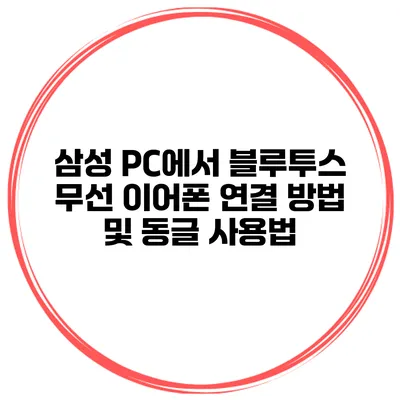블루투스 무선 이어폰을 사용하면 불편한 선에 구애받지 않고 자유롭게 음악을 감상할 수 있죠. 그러나 많은 분들이 삼성 PC에서 블루투스 이어폰을 연결할 때 어려움을 겪는 경우가 많아요. 오늘은 블루투스 무선 이어폰을 삼성 PC에 연결하는 방법과 Bluetooth 동글 사용법에 대해 자세히 알아보도록 할게요.
✅ 필립스 무선 이어폰 연결과 해제 방법을 한눈에 알아보세요.
블루투스 연결의 기본
블루투스 연결을 위해 먼저 기본적인 설정이 필요해요. 삼성 PC에서 블루투스를 사용하기 위해서는 해당 PC가 블루투스를 지원하는지 확인해야 해요. 대부분의 최신 삼성 노트북은 내장 블루투스 기능이 있지만 구형 모델의 경우 외부 Bluetooth 동글을 사용해야 할 수도 있어요.
블루투스 상태 확인
- 제어판 열기: 시작 메뉴에서 ‘제어판’을 검색하고 선택해 주세요.
- 하드웨어 및 소리: ‘하드웨어 및 소리’를 클릭한 후 ‘장치 및 프린터’를 선택해 주세요.
- Bluetooth 확인: ‘장치’ 목록에서 Bluetooth 장치가 보이는지 확인해요. 없으면 Bluetooth 동글을 구입해야 할 수도 있어요.
지원하는 모델 확인
구형 삼성 PC 대부분은 Bluetooth 기능이 지원되지 않아서 외부 동글을 통해 연결해야 해요. 다음은 구입 시 고려해야 할 몇 가지 사항이에요:
- Bluetooth 버전: 최신 버전일수록 더 나은 연결성과 안정성을 제공해요.
- 호환성: 삼성 PC와 호환되는 동글인지 확인하세요.
✅ 필립스 무선 이어폰을 쉽게 연결하고 해제하는 방법을 알아보세요.
블루투스 이어폰 연결 방법
블루투스 이어폰을 연결하는 과정은 간단해요. 다음 단계에 따라 차근차근 진행해 보세요.
1단계: 블루투스 이어폰 설정
블루투스 이어폰이 꺼져 있으면 먼저 켜주세요. 대부분의 이어폰은 전원 버튼을 길게 눌러야 활성화되죠.
2단계: Samsung PC Bluetooth 설정
- 설정 열기: 시작 메뉴에서 ‘설정’을 클릭해 주세요.
- 장치 선택: ‘장치’를 선택한 다음 ‘Bluetooth 및 기타 장치’를 클릭해 주세요.
- Bluetooth 켜기: Bluetooth가 꺼져 있다면 ‘Bluetooth 켜기’를 선택해 주세요.
- 장치 추가하기: ‘Bluetooth 또는 기타 장치 추가’를 클릭한 후 ‘Bluetooth’를 선택해 주세요.
3단계: 이어폰 연결
PC가 블루투스 장치를 검색할 것이에요. 검색된 장치 목록에서 자신의 이어폰을 선택하고 연결 버튼을 클릭해 주세요.
4단계: 연결 성공
연결이 완료되면 ‘연결됨’이라는 메시지가 나타납니다. 이제 블루투스 이어폰으로 음성을 즐길 수 있어요!
✅ 쉽게 따라할 수 있는 블루투스 연결 가이드로 시작해 보세요.
Bluetooth 동글 사용법
동글을 사용하는 경우도 비슷한 과정을 거쳐야 해요. 아래 단계를 참고하세요.
동글 장착하기
Bluetooth 동글을 USB 포트에 연결합니다. Windows는 자동으로 드라이버를 설치할 것이고, 몇 초 후에 블루투스 설정에 접근할 수 있어요.
이어폰 연결
앞서 설명한 방법과 동일하게 Bluetooth 설정으로 가서 이어폰을 연결해 주세요. 동글을 사용하면 블루투스가 지원되지 않는 구형 PC에서 초간편하게 연결할 수 있어요.
✅ 갤럭시 핏2 블루투스 문제 해결 방법을 궁금하다면 여기로!
블루투스 연결 문제 해결
연결 중 문제가 발생할 수 있어요. 다음은 흔한 문제와 해결 방법이에요:
- 이어폰이 발견되지 않음: 이어폰의 전원이 켜져 있는지 확인하고, 다시 검색해 보세요.
- 음질 저하: 간섭이 있을 수 있으므로 주변 전자기기와의 거리를 두세요.
표: 블루투스 연결 요약
| 단계 | 설명 |
|---|---|
| 1단계 | 이어폰을 켜고 Bluetooth 기능 활성화 |
| 2단계 | PC의 Bluetooth 설정에 들어가기 |
| 3단계 | 장치 추가하기에서 이어폰 선택 |
| 4단계 | 연결 상태 확인 및 사용하기 |
결론
이제 삼성 PC에서 블루투스 무선 이어폰을 쉽게 연결하는 방법과 Bluetooth 동글의 사용법에 대해 잘 아셨죠? 이제 여러 번의 실패를 경험하셨더라도, 이 가이드를 통해 한 번에 성공하실 수 있을 거예요! 블루투스 이어폰으로 자유롭고 편안한 음악 생활을 누리세요. 궁금한 점이 있다면 언제든지 질문해 주세요!
자주 묻는 질문 Q&A
Q1: 블루투스 이어폰을 삼성 PC에 연결할 때 필요한 기본 설정은 무엇인가요?
A1: 삼성 PC에서 블루투스를 사용하려면 PC가 블루투스를 지원하는지 확인해야 하며, 구형 모델의 경우 외부 Bluetooth 동글이 필요할 수 있습니다.
Q2: 블루투스 동글을 사용하려면 어떻게 해야 하나요?
A2: Bluetooth 동글을 USB 포트에 연결하면 Windows가 자동으로 드라이버를 설치하고, 이후 블루투스 설정으로 가서 이어폰을 연결하면 됩니다.
Q3: 블루투스 연결 중 문제 발생 시 어떻게 해결하나요?
A3: 이어폰의 전원이 켜져 있는지 확인하고, 검색을 다시 시도해보며, 음질 저하 시에는 주변 전자기기와 거리를 두는 것이 좋습니다.